
Скриншотеры — это программы, с помощью которых можно «сфотографировать» отдельный участок экрана компьютера или всю рабочую область. Некоторые из них также дают возможность редактирования полученные фото. В этой подборке мы собрали самые функциональные бесплатные средства для создания скриншотов.
ФотоСКРИН
ФотоСКРИН — это легкое и чрезвычайно эффективное средство, которое поможет быстро создать скриншот на компьютере или ноутбуке. С его помощью можно сфотографировать определенный участок рабочего стола, зафиксировать всю область или только активное окно. Приложение абсолютно бесплатно для загрузки и установки, в нем нет скрытых премиум-функций и рекламных вставок.
Пользователи могут вручную устанавливать комбинации горячих клавиш и показывать либо скрывать курсор на скрине, что делает софт отличным вариантом, если вы ищете программы для скриншотов в играх. Созданное изображение можно дополнить: добавить надписи и заголовки, встроить нумерованный список, наложить стрелки и линии, скрыть определенные части кадра при помощи размытия.
ФотоСКРИН
Медиафайл можно сохранить на жестком диске, а также загрузить на сервер и создать общедоступную ссылку, при этом регистрация не требуется. Также есть опция сохранения кадра в буфере обмена. ФотоСКРИН совместим со всеми версиями Windows (от XP до 10).
Установите программу ФотоСКРИН прямо сейчас:
Скачать бесплатно!
Отлично работает на Windows 11, 10, 8, 7 и XP
Яндекс Скриншот
Программа для фотографирования экрана Яндекс Скриншот работает в паре с другим инструментом этого сервиса — Диском. Средство делает скрин всего монитора, определенной области или активного окна. Созданное фото можно обработать во внутреннем редакторе: обрезать, наложить текст, встроить геометрическую фигуру, рисовать маркером или карандашом.
Файлы, которые делает средство от Яндекса, сразу сохраняются в папку диска. Таким образом вы можете не беспокоиться о том, что они потеряются. Если вы установите сервис на другие устройства, то сможете получить доступ к фотографиям с любого ПК или смартфона. Для всех загруженных файлов можно сгенерировать ссылки, также есть функция отправки картинок в интернет напрямую.
Яндекс Скриншот
Не очень удобным свойством утилиты является то, что она не существует как отдельное приложение. Чтобы воспользоваться скриншотером, нужно установить Яндекс.Диск со всеми дополнительными сервисами. Также минусом становится обязательная регистрация и заметная нагрузка на слабые процессоры.
Screenshoter Mail.ru
При помощи программы для скринов Screenshoter от Mail.ru можно заскринить весь монитор или указанный участок экрана. Среди дополнительных инструментов — нанесение стрелок, текста, размытие некоторых областей. Софт предлагает достаточно много вариантов экспорта: помимо сохранения картинки в папку компьютера, доступна загрузка в Одноклассники, ВКонтакте, Facebook, Мой Мир и Twitter.
Как многие схожие утилиты, данный скриншотер синхронизирует фотографии с облачным хранилищем. В данном случае это облако Mail.ru или Диск-О. Благодаря этому изображения доступны даже без подключения к интернету.
Screenshoter Mail.ru
Скриншотер встраивается в трей и не имеет интерфейса как такового, что может слегка смутить новичков. Хотя им можно пользоваться без регистрации, неавторизованные пользователи не могут отправлять скрины в интернет. По умолчанию на созданные изображения накладывается водяной знак.
LightShot
LightShot входит во многие рейтинги программ для создания скриншотов, так как отличается быстротой и удобством. Софт можно установить на ПК или скачать специальный плагин для браузеров Opera, Firefox, Google Chrome и Яндекс.Браузер. Утилита дает только один вариант создания скринов — сохранение как фото выбранной области.
Возможностей редактирования также не очень много: добавление прямоугольника и стрелок, текста, выделение маркером, рисунков карандашом. Зато софт дает широкий выбор экспорта: картинку можно отправить на сервер сайта и создать ссылку, сохранить на ПК, отправить в социальные сети и отыскать похожие фото в изображениях Google.
LightShot
При отправке скринов на внутренний сервер помните, что загруженные файлы доступны всем в интернете. Поэтому не стоит использовать его для хранения приватных изображений вроде скринов личной электронной почты и прочее.
Fraps
Fraps используется геймерами для захвата на видео игрового процесса. Но средство также можно использовать как программу, которая делает скриншоты, так как она позволяет фотографировать монитор и сохранять изображения. Приложение создает фото в формате BMP, JPG, PNG, TGA и разрешает вручную устанавливать горячие клавиши быстрого вызова. Особенно этот инструмент пригодится при создании скриншотов из игр, так как здесь присутствует опция отображения параметров FPS и серийная съемка.
Fraps
Fraps предельно легок в нагрузке и подходит даже для старых систем вроде Windows 7. Однако здесь вы не найдете даже минимальных возможностей редактирования, а в бесплатной версии доступен экспорт только в формате BMP. Еще одним минусом является отсутствие русскоязычного перевода, хотя управление достаточно простое.
Joxi
Простой вариант для тех, кому нужны быстрые приложения для скриншотов. Софт помогает заскринить весь монитор ПК или сохранить как фото отдельную область. Joxi включает в себя внутреннее хранилище, позволяя создавать ссылки на файл и делиться ими с другими пользователями. Поддерживается экспорт в большинство социальных сетей. Каждому действию можно присвоить горячие клавиши, а после создания фотоснимка экрана становятся доступны базовые инструменты редактирования.
Joxi
Для использования Joxi в обязательном порядке требуется зарегистрироваться через электронную почту или аккаунт ВК, Одноклассники, Facebook или Twitter. Бесплатная версия накладывает лимит на размер файла в 20 Мб, хранит загруженные снимки только 90 дней и не дает создавать прямые ссылки. В интерфейс скриншотера встроены рекламные блоки.
Monosnap
Если вы ищете бесплатные программы для скриншотов с широкими возможностями редактирования, попробуйте Monosnap. Кроме стандартных методов создания скринов этот софт позволяет фотографировать действия на рабочем столе в серийном режиме, создавая из созданных фото бесшовный фотоколлаж. Приложение встраивается в контекстное меню, тем самым ускоряя процесс. Поддерживается базовая обработка: наложение текста и стрелок, обрезка, размытие. Дополнительным плюсом является то, что Monosnap разрешает делать фотографии по таймеру и скриншотить активные элементы.
Monosnap
Изображение сохраняется в формате PNG или JPEG, после регистрации аккаунта дополнительно появляется опция загрузки в облачное хранилище. Из всех рассмотренных вариантов этот скриншотер показал самую высокую нагрузку на процессор. Это сказывается на быстроте запуска, а скрины создаются с задержкой в несколько секунд.
Screen Capture
Screen Capture — это очень простая программа для быстрых скриншотов с базовыми функциями обработки. Поддерживает создание скринов горячими клавишами или ручным выбором, также софт умеет делать моментальный снимок всего экрана. Отличием Screen Capture является то, что вы сами решаете, в каком качестве нужно сохранять созданные файлы. Также есть возможность настроить автосохранение в выбранную папку или буфер обмена либо сразу отправить файл в интернет.
Screen Capture
Если вы создали скрин всей рабочей области, его придется открывать в стороннем редакторе, так как инструменты обработки доступны только при фотографировании выбранного участка. Недостатком является то, что файл сохраняется только в JPG.
Apowersoft Free Screen Capture
Apowersoft Free Screen Capture предоставляет возможность захватывать весь рабочий стол ПК, выбранный участок, активное окно. После того, как вы создадите изображение, становятся доступны дополнительные инструменты. С их помощью можно улучшить созданный скрин, встраивая текст, фигуры, линии, стрелки, выноски, добавляя эффект боке.
Free Screen Capture предлагает несколько вариантов сохранения, среди которых экспорт в выбранном формате и загрузка в интернет и по FTP. Кроме того, скриншотер отображает точные параметры изображения, позволяя быстро узнать его размер, вес и метаданные.
Apowersoft Free Screen Capture
Помимо десктопной версии, на официальном сайте можно сделать быстрый скрин в режиме онлайн и скачать снимок экрана на компьютер либо отправить в хранилище. Приложение не переведено на русский язык, что затрудняет скорость работы, так как управление здесь не очень интуитивное. Также в бесплатной версии заблокированы ряд опций, в том числе редактор, а на скрины накладывается водяной знак.
ScreenShooter
ScreenShooter — это легкая, удобная и интуитивно понятная программа для сохранения скриншотов в папку. Работа с ней не будет представлять особых трудностей даже для новичков, которые никогда раньше не использовали скриншотеры. Достаточно выбрать нужную область или кликнуть горячую клавишу, и вы получите нужный снимок. Сразу после этого картинку можно дополнить рукописными надписями, заголовками, стрелками и линиями, а также обрезать кадр.
ScreenShooter
При установке инсталлятор пытается подгрузить целый набор рекламного софта вроде антивирусов, компьютерных игр и прочих утилит, поэтому не забывайте отклонять ненужные предложения. К минусу также можно отнести несколько длительный процесс создания скринов — двумя кликами в данном случае не обойтись.
Вывод
Какой из вариантов является лучшей программой для скриншотов? Если рассматривать приложения с точки зрения быстродействия, функций редактирования и отсутствия рекламы, то советуем скачать ФотоСКРИН. Это средство для создания скринов распространяется на русском языке, не требует регистрации, обладает простым и понятным даже для новичка интерфейсом. Скриншотер не нагружает систему, поэтому быстро запускается и помогает сделать фото экрана буквально за несколько секунд.
Установите бесплатный скриншотер ФотоСКРИН
Скачать сейчас!
Отлично работает на Windows 11, 10, 8, 7 и XP
Вам также может быть интересно:
Lightshot
для Windows
Lightshot — простая и удобная программа для снятия скриншотов. Есть возможность выбрать необходимую область экрана мышкой. Готовый скриншот можно в один клик выложить в интернет и поделиться ссылкой на него с кем угодно.
Возможности:
- Выделение любой области экрана
- Загрузка скриншота на сервер
- Короткая ссылка на скриншот
- Сохранение в файл в формате png, jpg, bmp
- Копирование в буфер обмена и возможность вставить его в любое приложение: Word, Paint, Photoshop и т.д.
- Редактирование в онлайн редакторе. Имеет все класические инструменты.
- Поддержка горячих клавиш
- Моментальный пост в Twitter и Facebook
- Поиск похожей картинки через Google Image Search & Tineye
- Lightshot для Google Chrome, Mozilla Firefox
ТОП-сегодня раздела «Захват экрана»
Bandicam 6.2.4.2083
Bandicam — программа для захвата видео и снятия скриншотов в высоком качестве. Имеет простое…
Lightshot 5.5.0.7
Lightshot — бесплатная утилита для создания снимков экрана, с возможностью быстро выложить…
MyCam 2.5
MyCam — бесплатная и простая в использовании утилита, которая позволяет делать скриншоты и…
Отзывы о программе Lightshot
Renkima про Lightshot 5.5.0.7 [18-08-2022]
Удобно, просто и приятно в использовании (правда жаль что эти функции нормально в винду не встроены))
2 | 5 | Ответить
MagadumEkb про Lightshot 5.5.0.7 [23-01-2022]
Отличный скриншотер!
Пользуюсь несколько лет, рекомендую.
8 | 9 | Ответить
Шерзод про Lightshot 5.5.0.7 [29-03-2021]
Очень хорошая программа спасибо разработчикам!
8 | 7 | Ответить
бот про Lightshot 5.5.0.4 [30-11-2019]
норм прогга
14 | 12 | Ответить
OlgaMinsk про Lightshot 5.4.0.35 [12-01-2019]
Спасибо создателем, программка отличная, очень ускоряет процесс создания отчетов и инструкций и общение с друзьями! Спасибо что бесплатная!
10 | 13 | Ответить

Без скриншотов не смогут обойтись люди множества профессий, работающих за ПК: программисты, веб-дизайнеры, блогеры. Создавая блог, приходится иногда делать до 10-20 скриншотов и если использовать для этого средства Windows, особенно старых версий, то это будет крайне непродуктивно.
В Windows 7 для создания скриншота нужно нажать клавишу Print Screen, затем запустить Paint, нажать кнопку «вставить» и сохранить изображение, задав ему имя. Более неудобный способ делать скриншоты трудно себе представить, и даже если воспользоваться инструментом «Ножницы», процесс станет не на много легче, ведь вам опять придется вручную задавать имя каждому скриншоту.
В Windows 8 и 10 создания скриншотов стало намного проще, при нажатии сочетания клавиш Win+Print Screen создается скриншот экрана и помещается в папку «Изображения/Screenshots», а понять, что скриншот создался, можно по затемнению экрана. Наконец-то нас избавили от ручного создания имени файла со скриншотом и файлы получают название с номером — «Снимок экрана (1).png» и так далее.
Но назвать такой способ полноценным трудно, ведь мы не можем выбрать формат сохранения графического файла и качество изображения, а получаемые имена малоинформативны. Но зато в Windows 10 появился заметный прогресс для создания скриншотов в играх с помощью игровой панели. Нажатие клавиш Win+Alt+PrtScn создаст скриншот игры и сохранит его в папку C:\Users\имя_пользователя\Videos\Captures.
Этими недостатками Windows воспользовались сторонние разработчики, создавшие множество удобных программ для создания скриншотов, лучшие из которых мы сегодня и рассмотрим, выбрав среди них утилиты с бесплатной лицензией.
Lightshot
Одна из самых популярных утилит для создания скриншотов — Lightshot, от разработчика Skillbrains. Lightshot умеет создавать скриншоты всего экрана и отдельной области в форматах png, jpg, bmp, загружать их на сервер, дает возможность обработать их в онлайн редакторе, и даже позволяет искать похожие картинки в интернет поисковиках. Lightshot существует и в виде аддонов для браузеров Google Chrome и Mozilla Firefox.
Ссылка на сайт разработчика.
SuperScreen
SuperScreen — гораздо более скромная по своим возможностям утилита от разработчика SDG, но она гораздо проще в настройке и при этом имеет уникальные функции задержки снятия скриншота и снятия скриншота с видео.
Ссылка на сайт разработчика.
Screenshot Creator
Screenshot Creator — очень компактная программа от разработчика Slaiv Software, имеет возможность создания серийной съемки и наложения на скриншот даты съемки. Можно задать и формат имени файла, например, включив в него дату и время создания скриншота. Я давно пользуюсь именно этой утилитой, ценя ее за простоту, причем версией 2.0 от 2006 года, которая кочует с одного моего ПК на другой уже 15 лет.
Сайт разработчика недоступен.
SnapaShot
SnapaShot — крохотная утилита от разработчика Nicekit Software, которая даже не требует инсталляции, а съемка ведется растягиванием окна утилиты и захватом нужного вам изображения.
Ссылка на сайт разработчика.
Gadwin PrintScreen
Удобная утилита от разработчика Gadwin Systems, Inc. позволяет делать снимки экрана и выделенной области, а также изменять размер захваченного изображения, добавлять к нему тени и водяные знаки. Может утилита отправить скриншот по электронной почте, и если вы будете отправлять его сами себе, то сможете имитировать облачное сохранение.
Ссылка на сайт разработчика.
Снятие игровых скриншотов
Указанные выше утилиты прекрасно снимают изображение с Рабочего стола и открытых окон программ, но не могут снять изображение из игры. А игровые скриншоты постоянно требуются нам — ведь это удобный способ сохранить свои достижения или захватить редкий и интересный момент в игре. У большинства из нас, геймеров и энтузиастов, установлена утилита MSI Afterburner, с помощью которой можно мониторить температуру видеокарты, управлять ее вентиляторами и разгонять ее.

Но MSI Afterburner умеет делать скриншоты игры и даже записывать качественное видео из нее. Вам нужно только настроить горячие клавиши и выходной формат файлов.
Ссылка на сайт разработчика.
Но если вы снимаете игровые скриншоты часто, то наверняка знаете, как неудобно во время жарких баталий тянуться к горячей кнопке на клавиатуре. Выручить могут мыши с программируемыми кнопками, на которые можно повесить функцию снятия скриншота, а стоят они сейчас совсем недорого. Например, A4TECH Bloody J95s стоит 1820 рублей в Ситилинке.
А популярная мышь LOGITECH G102 LIGHTSYNC стоит 2290 рублей.
Снятие скриншотов веб-страниц целиком
У многих пользователей большинство скриншотов сегодня — это открытые веб страницы. Но с ними удобнее пользоваться специальными средствами, ведь иногда требуется снять участок изображения, занимающий два-три и более экранов, например, описание софта, нужный емайл, рецепт и так далее. Обычно для сохранения таких объемных изображений используется формат PDF.
Встроенные средства браузера Opera
Браузер Opera умеет сохранять веб-страницы целиком самостоятельно, без специальных аддонов. Стоит отметить высокое качество изображения в сохраненном файле, а сохраняется он в PDF формате.

Встроенные средства браузера Mozilla Firefox
Недавно я открыл для себя удобнейшее средство снятия скриншотов, встроенное в браузер Mozilla Firefox. Поместив на панель браузера инструмент «ножницы» вы в любой момент можете выделить фрагмент экрана сайта, который сохранится с названием сайта и датой в папку «загрузки». Можно выделить и большой участок, превышающий видимый экран, который будет скролиться при выделении. Скриншот сохраняется в формате PNG и этот способ оказался очень удобен для создания небольших скриншотов.
Аддон FireShot для Mozilla Firefox
Браузерный аддон FireShot позволяет сохранить всю страницу целиком в форматах PDF, JPG или PNG и доступен для браузеров Mozilla Firefox и Google Chrome. Я пользовался им несколько лет, и он работал безупречно, но в последние месяцы я столкнулся со сбоями, когда он сохранял пустое изображение, что вынудило меня искать другие аддоны.
Аддон GoFullPage для Google Chrome
Таким аддоном оказался GoFullPage для Google Chrome. Аддон сохраняет всю веб страницу целиком в формате PDF с отличным качеством изображения. Никаких нареканий аддон не вызывает, работает надежно и шустро.
Итоги
Как видите, есть множество способов сделать снятие скриншотов более удобным, чем встроенные средства Windows. Но и встроенные средства Windows 10 иногда выручают, например, MSI Afterburner на моей системе не смог сделать скриншот игры Heroes of Might and Magic III: Horn of the Abyss, а вот встроенное средство Windows 10 по нажатию Win+Alt+PrtScn прекрасно справилось с задачей.
Пишите в комментарии, какими средствами снятия скриншотов пользуетесь вы?
рекомендации
4070 MSI по старой цене дешевле Palit
13900K в Регарде дешевле чем при курсе 60
Ищем PHP-программиста для апгрейда конфы
Есть как платные, так и бесплатные варианты для разных платформ.
1. Monosnap
- Платформы: Windows, macOS, Linux, Chrome.
- Цена: бесплатно / 2,5 доллара в месяц.
Довольно мощная и многофункциональная программа с массой настроек, с помощью которой можно делать скриншоты и записывать видео с экрана. В Monosnap легко назначить сочетания клавиш для любого действия. Встроенный редактор позволяет добавить на снимок текст и пометки, а также при необходимости замазать нужные области.
Готовый скриншот можно загрузить в фирменное облако и поделиться ссылкой на него или отправить в Google Drive, Evernote и другие сервисы. В настройках легко задать качество, место сохранения, шаблон имени и многие другие параметры.
Monosnap доступен бесплатно. Подписка разблокирует расширенные возможности, вроде безлимитного хранилища и поддержки большего количества сервисов.
Monosnap →
2. LightShot
- Платформы: Windows, macOS, Chrome, Firefox.
- Цена: бесплатно.
Один из самых популярных и бесплатных инструментов для скриншотов, который является примером баланса между простотой и функциональностью. В LightShot есть только необходимое и нет ничего лишнего. Программа весит менее 3 мегабайт, совершенно не требовательна к ресурсам и работает очень быстро.
Делайте быстрые снимки экрана и выбранной области, правьте и добавляйте пометки во встроенном редакторе, а затем в один клик загружайте на фирменный сервис и мгновенно делитесь ссылками на файлы с коллегами.
LightShot →
Приложение не найдено
3. Greenshot
- Платформы: Windows, macOS.
- Цена: бесплатно / 1,99 доллара.
Неплохая программа с открытым исходным кодом, которая умеет делать снимки всего экрана, выбранного окна или области, а также повторять последнее действие. Всё это работает через меню в иконке приложения или через сочетание клавиш.
В один клик изображение можно скопировать в буфер обмена, сохранить или загрузить на Imgur. При необходимости скриншот легко открыть во встроенном или внешнем редакторе. Среди доступных возможностей: различные стрелки, фигуры, текст, размытие и другое. В бета‑версии доступно даже OCR‑распознавание текста.
Greenshot распространяется бесплатно для Windows. На macOS за приложение в App Store придётся заплатить 1,99 доллара.
Greenshot →
4. Shottr
- Платформы: macOS.
- Цена: бесплатно.
Относительно новый скриншотер для macOS, который отличается высоким быстродействием, удобством и обилием интересных фишек. Shottr умеет делать снимки всего экрана, выбранной области или окна, а также сохраняет «длинные» скриншоты, автоматически выполняя прокрутку. В дополнение к этим режимам есть функция таймера и повторного захвата предыдущей области.
Во встроенном редакторе можно добавить на изображение стрелки, текст и фигуры. При необходимости легко скрыть личную информацию инструментом пикселизации или удалив её с восстановлением фона. Есть масса приятных и полезных мелочей вроде отображения размера, точного кода цвета под курсором и линейки.
Shottr →
5. CleanShot
- Платформы: macOS.
- Цена: 29 долларов.
Ультимативный инструмент для захвата экрана, который одинаково хорош как для скриншотов, так и для видео. CleanShot имеет все функции, которые только можно хотеть от подобной программы: создание любых снимков, включая режим прокрутки, таймер, автоматическое скрытие иконок рабочего стола, распознавание текста и многое другое.
Редактор предоставляет все необходимые инструменты аннотации. Есть стрелки и фигуры, ручное рисование с автоматическим выравниванием контура, маркеры для выделения, 7 шаблонов текста и значки с цифрами для обозначения последовательности.
Можно настроить поведение программы после снятия скриншота, задать опцию скрытия фона. Для удобства сразу после съёмки появляется плавающее окошко: картинку можно быстро скопировать в буфер, отредактировать или сохранить на диск.
Захват видео осуществляется в различных форматах, в том числе в GIF. Есть настройки качества, запись с микрофона и автоматическое скрытие иконок рабочего стола. В ролик можно добавить отображение кликов, нажимаемые сочетания клавиш и изображение с веб‑камеры. А редактор позволяет обрезать ролик, менять разрешения и настройки качества, подгоняя под необходимый размер.
CleanShot →
- Платформы: Windows.
- Цена: бесплатно.
Ещё одна продвинутая программа для скриншотов и захвата видео, но бесплатная и уже для Windows. ShareX предлагает различные режимы съёмки, в том числе с прокруткой и записью содержимого веб‑страниц.
Встроенный редактор позволяет кадрировать изображение, добавлять пометки, текст и эмодзи. Есть OCR‑распознавание, загрузка картинок на Imgur, Dropbox и другие сервисы. Можно изменять сочетания клавиш, назначать автоматические действия после создания и загрузки скриншотов на сервисы. Кроме того, доступны сценарии автоматизации, конвертер видео и многое другое.
ShareX →
7. Скриншотер
- Платформы: Windows, macOS, Chrome.
- Цена: бесплатно / 85 рублей в месяц.
Простой и интуитивно понятный инструмент, который поможет быстро сделать скриншот окна, отдельной области или всего экрана, а затем скопировать изображение в буфер обмена, сохранить на диск или в фирменное облако, чтобы поделиться с коллегами. Причём даже без шорткатов, а простым нажатием обеих кнопок мыши.
Панель с инструментами редактирования открывается прямо рядом со скриншотом. Здесь есть стрелки, рамки и текст. Можно менять цвет, а толщина линий настраивается колёсиком мыши. Кроме того, поддерживается запись видео с экрана.
Всё описанное выше доступно бесплатно. При оформлении подписки снимается ограничение на срок хранения файлов, длительность и качество записи видео, а также открывается доступ к прямым ссылкам.
Скриншотер →
Читайте также 🧐
- Как сделать скриншот на iPhone и Android-смартфоне
- Pika — бесплатный сервис для обработки скриншотов
- Screen Guru — бесплатный сервис для создания скриншотов веб-страниц по ссылке
*Деятельность Meta Platforms Inc. и принадлежащих ей социальных сетей Facebook и Instagram запрещена на территории РФ.
Как сделать скриншот на Windows? Нажмите Print Screen, откройте Paint или другой графический редактор, используйте Ctrl + V для вставки, сохраните картинку в нужном формате, прикрепите к сообщению или загрузите на облачное хранилище. Достаточно много телодвижений, не правда ли? Представьте, сколько времени будет отнимать эта последовательность действий, если вам приходится делать по несколько снимков экрана в день! Скриншотеры способны значительно ускорить работу, ведь они автоматизируют обрезку, сохранение и чаще всего даже публикацию изображения в облаке.
Мы составили подборку, в которую вошли 20 программ для создания скриншотов. Многие сервисы облегчают жизнь дополнительными функциями: к примеру, записью видео с рабочего стола или добавлением текстовых / графических пометок. Обратите внимание, что часть приложений платные (ограничены в возможностях или по времени использования) – для вашего удобства мы отметили такие в сводной таблице ниже.
| Название программы |
Общая оценка |
Полная бесплатность сервиса |
Добавление надписей и рисунков на скрин |
Создание скриншота области экрана |
Запись видео с экрана компьютера |
Интерфейс переведен на русский язык |
|---|---|---|---|---|---|---|
| Экранная Студия | 10 | |||||
| GreenShot | 9.8 | |||||
| ScreenShooter | 9.4 | |||||
| ФотоСКРИН | 9.2 | |||||
| Screenshoter Mail.ru | 8.6 | |||||
| LightShot | 8.2 | |||||
| Screen Capture | 7.8 | |||||
| Яндекс Скриншот | 7.6 | |||||
| Ashampoo Snap | 7.4 | |||||
| Snagit | 7.0 | |||||
| Jing | 6.8 | |||||
| Monosnap | 6.4 | |||||
| FastStone Capture | 6.0 | |||||
| Joxi | 5.8 | |||||
| Скриншотер.рф | 5.6 | |||||
| Movavi Screen Recorder | 5.2 | |||||
| Clip2Net | 4.8 | |||||
| PicPick | 4.4 | |||||
| Apowersoft Free Screen Capture | 4.0 | |||||
| Fraps | 3.6 |

LightShot
2kk установок
4kk просмотров
Программа для Windows 10 подойдет, чтобы быстро сделать снимок области экрана и поделиться им с друзьями. Утилиту можно настроить таким образом, чтобы она автоматически публиковала кадры в сети.
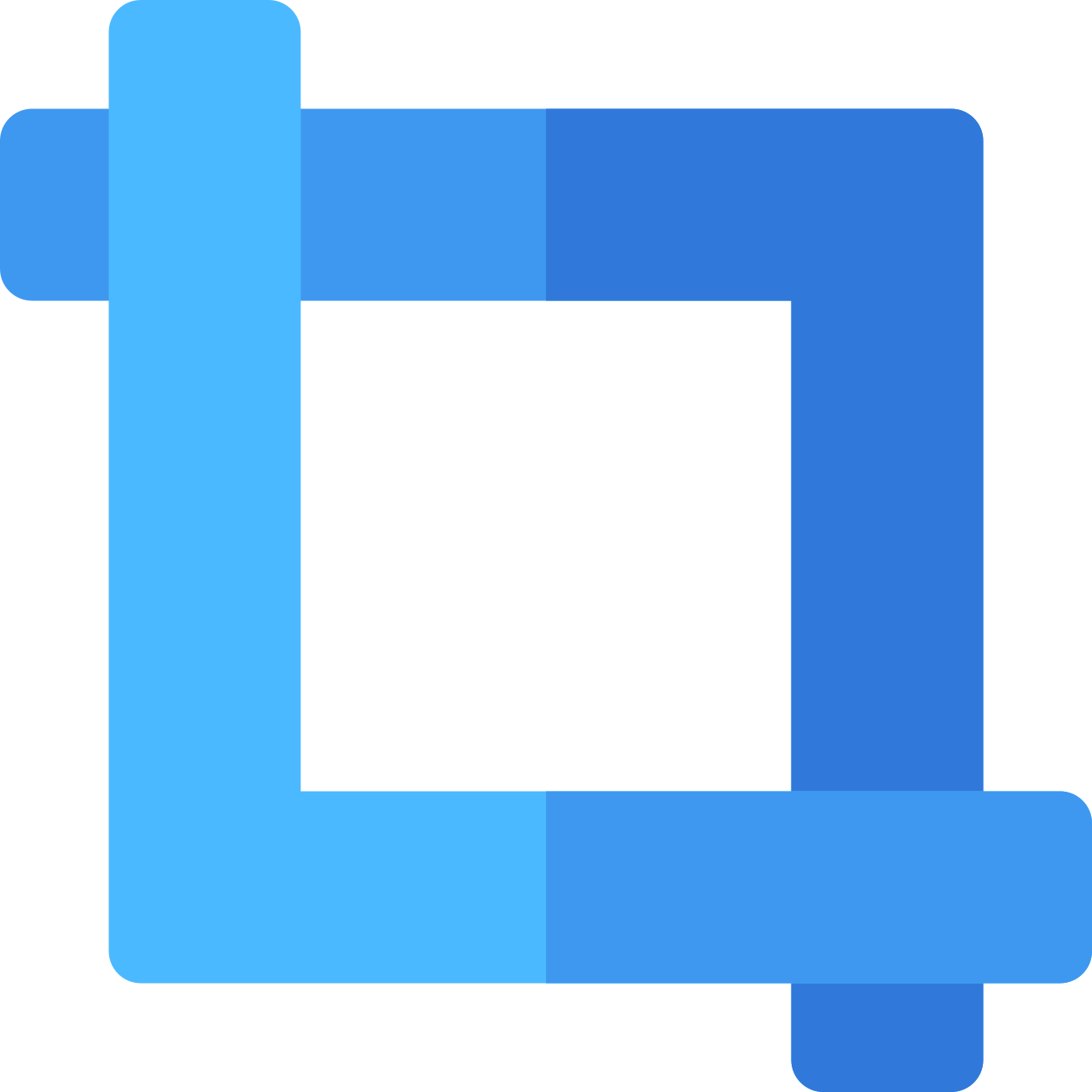
ФотоСКРИН
1kk установок
2kk просмотров
Компактная и простая в использовании программа приглянется как офисным работникам, так и геймерам. Первым понравится удобный редактор скринов, вторым – быстрое создание кадров в играх.

FastStone Capture
514К установок
1382К просмотров
Софт, который появился в 2006 года и продолжает активно развиваться. Создает снимки и записывает видео области экрана.
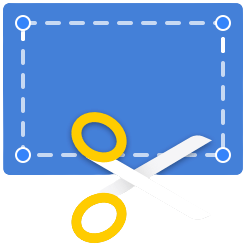
Яндекс Скриншот
1kk установок
2kk просмотров
Небольшое дополнение к десктопной версии веб-сервиса Яндекс.Диск. Позволяет не только делать снимки экрана, но и изменять их во встроенном редакторе.
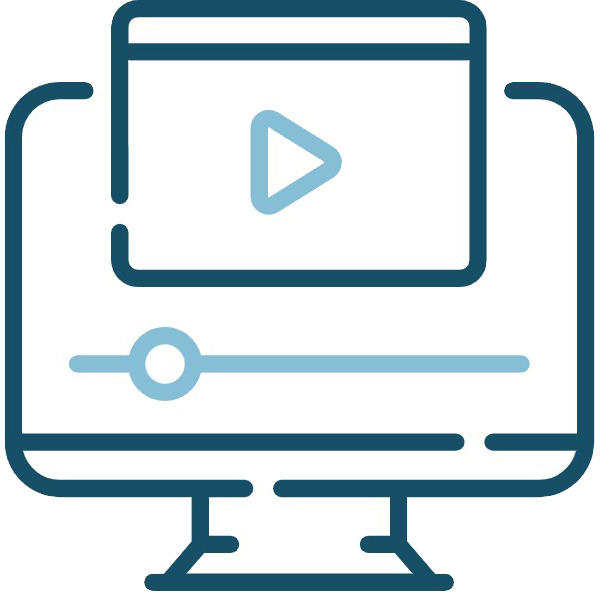
Экранная Студия
451 установок
1208К просмотров
Приложение придется по душе пользователям, которым часто требуется записывать долгие видео с рабочего стола. Функционал позволяет объединять ролики, обрезать лишнее, добавлять графические и текстовые подсказки.
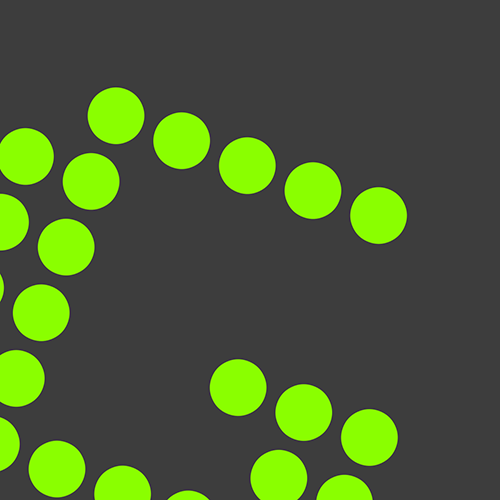
GreenShot
349К установок
1241К просмотров
Опенсорный скриншотер пригодится, чтобы быстро создать снимок всего экрана или его области. Поставляется с редактором для просмотра кадра, наложения на него пометок и примечаний.

Fraps
2kk установок
3kk просмотров
Ранее Fraps был популярным решением для захвата футажей из видеоигр. Сейчас же программа имеет гораздо больше минусов, чем плюсов.
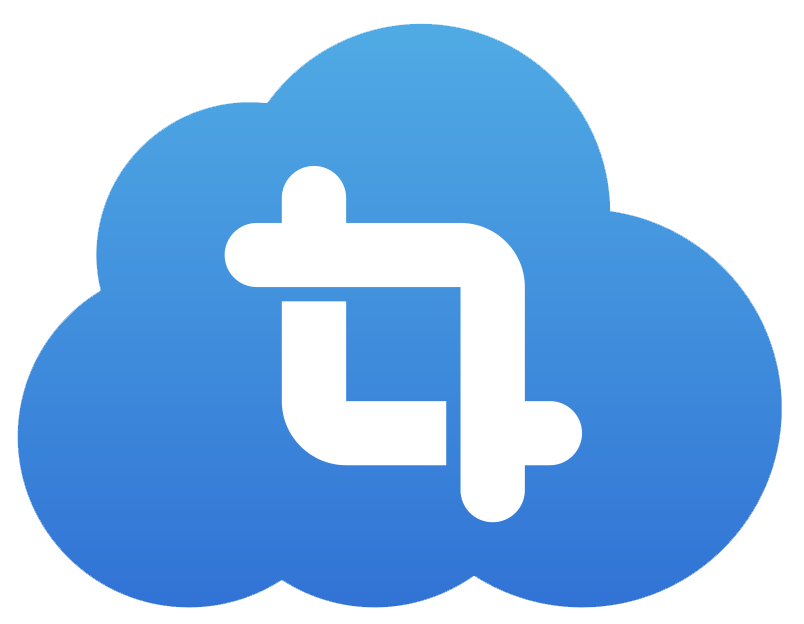
Screenshoter Mail.ru
375К установок
1428К просмотров
Приложение от Mail.ru позволит делать снимки монитора, а также дополнять их пометками, текстом и стикерами.

Movavi Screen Recorder
480К установок
2kk просмотров
Удобное и функциональное приложение для скринкаста приглянется пользователям, создающим видеоинструкции.
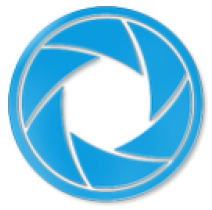
ScreenShooter
582К установок
2kk просмотров
Русифицированная утилита умеет делать скрины и загружать их на все популярные облачные сервисы. Сильными сторонами являются малый вес программы и совместимость со всеми ОС от Microsoft.
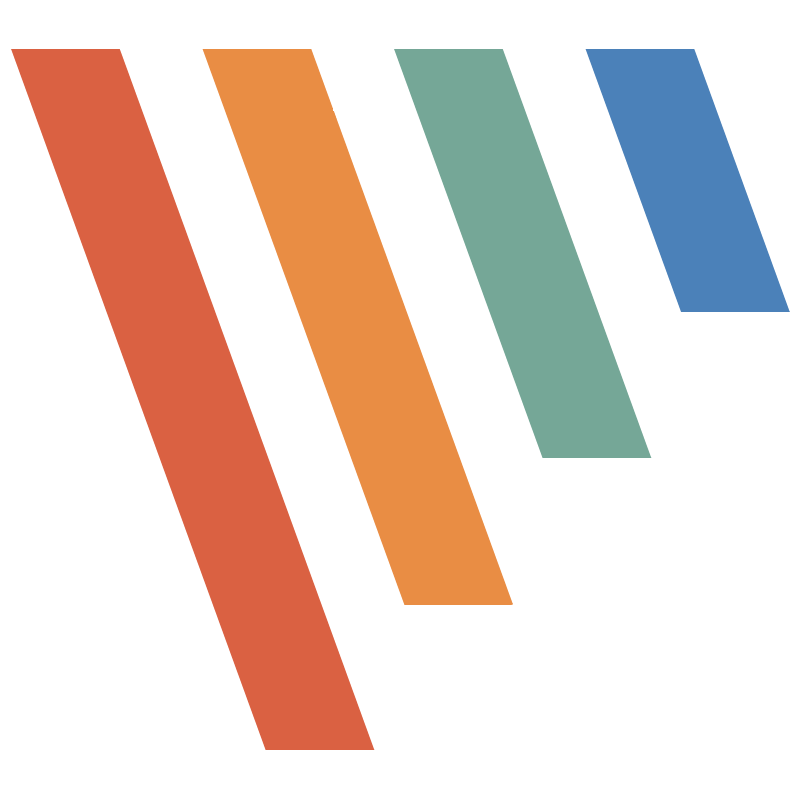
PicPick
2kk установок
4kk просмотров
Софт привлечет внимание активных пользователей пакета Office, потому как интерфейс PicPick очень напоминает внешний вид инструментария от Microsoft.
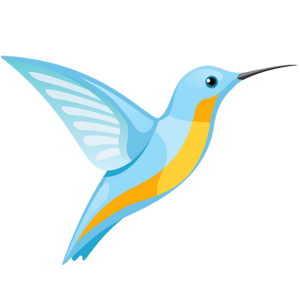
Joxi
173К установок
794К просмотров
Популярное решение интегрировано с собственным сервисом онлайн-хранения. «Бесплатным» пользователям предоставляется 1 Гигабайт, но, если не оплатить подписку, через 3 месяца фотографии стираются.

Snagit
1kk установок
3kk просмотров
Требовательное к ПК и, к тому же, платное приложение заслуживает внимание за счет впечатляющего функционала. Некоторые возможности, такие как сканирование текста с изображения, не представлены в прочих скриншотерах.

Monosnap
2kk установок
4kk просмотров
Популярный скриншотер для Windows и Mac подходит для захвата области экрана и записи видео. Редактор повысит информативность изображения и скроет лишнее.
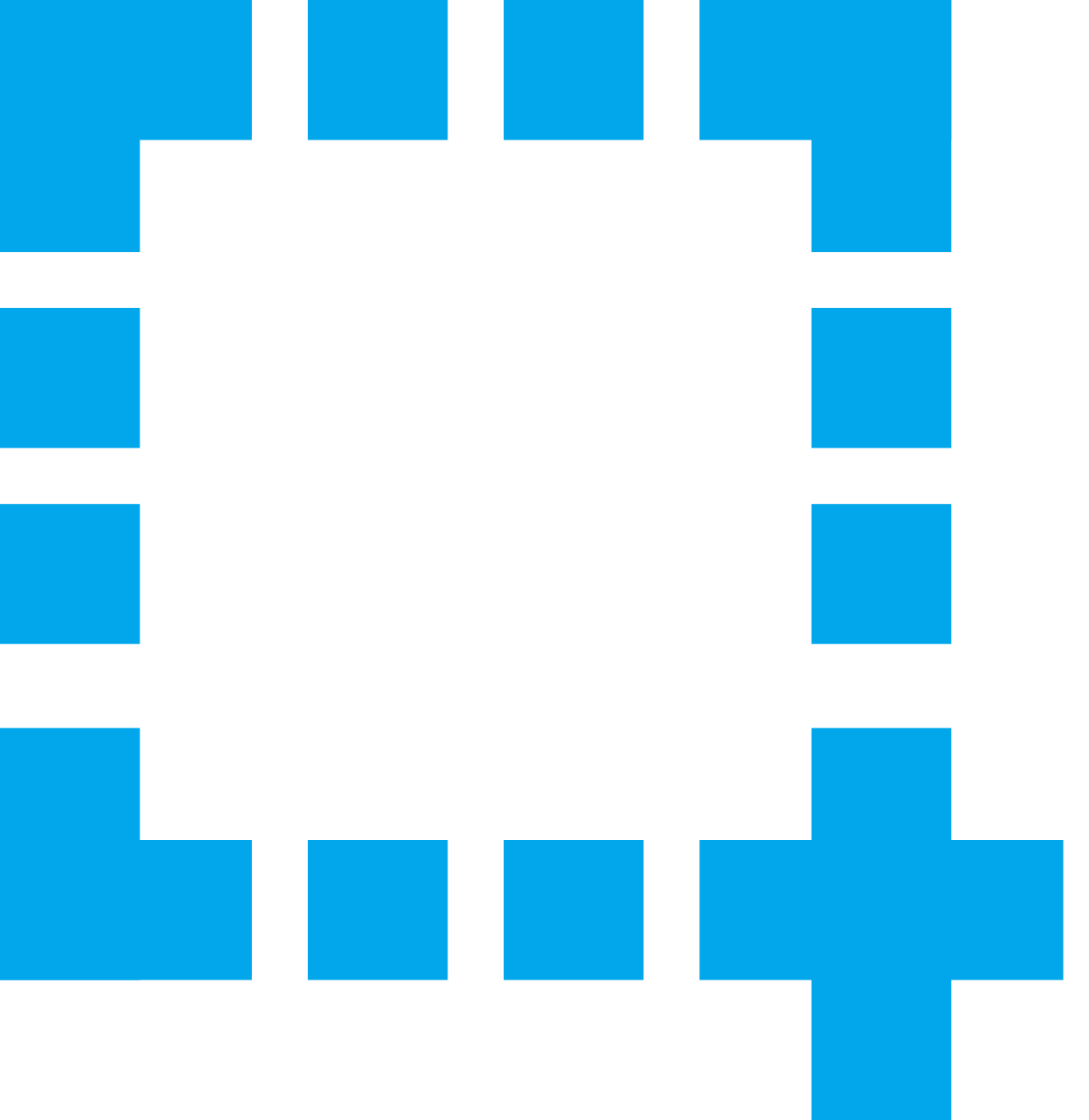
Скриншотер.рф
857К установок
1965К просмотров
Утилита используется для захвата кадров и записи видео с рабочего стола. Также будет полезна в качестве облачного хранилища документов.
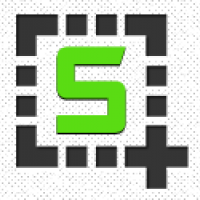
Screen Capture
274К установок
885К просмотров
Русскоязычный скриншотер компактен и прост в использовании. Программное обеспечение запускается на всех Windows.

Apowersoft Free Screen Capture
599К установок
1029К просмотров
Стандартный скриншотер, который подойдет англоговорящим пользователям. Есть съемка по расписанию, которая пригодится для отслеживания активности за ПК.
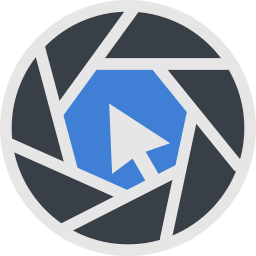
Ashampoo Snap
1kk установок
4kk просмотров
Активно развивающаяся разработка записывает ролики с экрана в высоком качестве, имеет продвинутый редактор изображений и интуитивно понятный интерфейс.
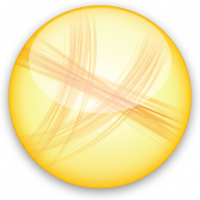
Jing
562К установок
1844К просмотров
Незамысловатый, но рабочий инструмент для создания скринов и скринкаста. Обладает только англоязычным интерфейсом, зато полностью бесплатен.

Clip2Net
147К установок
611К просмотров
Скриншотер для Windows 7 и Mac пригодится, чтобы быстро создавать снимки экрана и отправлять ссылку на них коллегам или друзьям по переписке. Бесплатная версия заметно урезана в функционале.
Часто задаваемые вопросы
Какая программа скриншотов лучше всего подойдет для написания обучающих материалов?
С необходимостью часто делать скриншоты сталкиваются копирайтеры, которые пишут инструкции по работе с софтом и различными веб-сервисами. Они ценят возможность захватывать область экрана, быстро отредактировать картинку (добавить пометки и надписи), после чего сохранять снимки в заданную папку. Всем вышеперечисленным функционалом обладают программы ФотоСКРИН, Monosnap, Joxi.
Есть ли скриншотеры с моментальной загрузкой картинок в облако?
Специалистами технической поддержки приходится наглядно объяснять клиентам, как пользоваться тем или иным сервисом. Лучший способ оптимизировать это – сделать снимок окна в программе ФотоСКРИН и снабдить его графическими пометками. Созданный скриншот экрана программа моментально загрузит на сервер, а ссылку скопирует в буфер обмена.
Какой программой можно записывать видео с экрана?
Чаще всего для наглядной демонстрации достаточно одного—двух скринов с текстовыми комментариями. Однако, если нужно объяснить сложный многоступенчатый процесс, лучше прибегнуть к записи экрана. Скринкаст встроен в софт Ashampoo Snap и Movavi Screen Recorder, однако за их использование нужно заплатить. Если вы хотите бесплатный аналог, есть программа Экранная Студия: она позволяет не только записывать видео с экрана, но и вырезать лишнее, объединять несколько роликов, накладывать музыку и комментарии с микрофона.


























